【摘要】:用户可在此对话框中指定新文件的“名称”、“尺寸”、“分辨率”和“颜色模式”等属性。设置完成后,单击“确定”按钮,即可完成文档的创建。图 2-11图 2-12● 宽度/高度:“宽度/高度”选项用于设定新文档的宽度和高度,读者需要先确定相应的单位,例如厘米、像素等,然后直接在文本框中输入具体数值即可。
在进行创作以前,必须先学会如何创建新的文档。在Photoshop中,用户可以使用多种操作方式新建文档,如使用菜单命令或快捷键等。
执行“文件>新建”命令,或者按快捷键Ctrl+N,弹出“新建文档”对话框,如图2-10
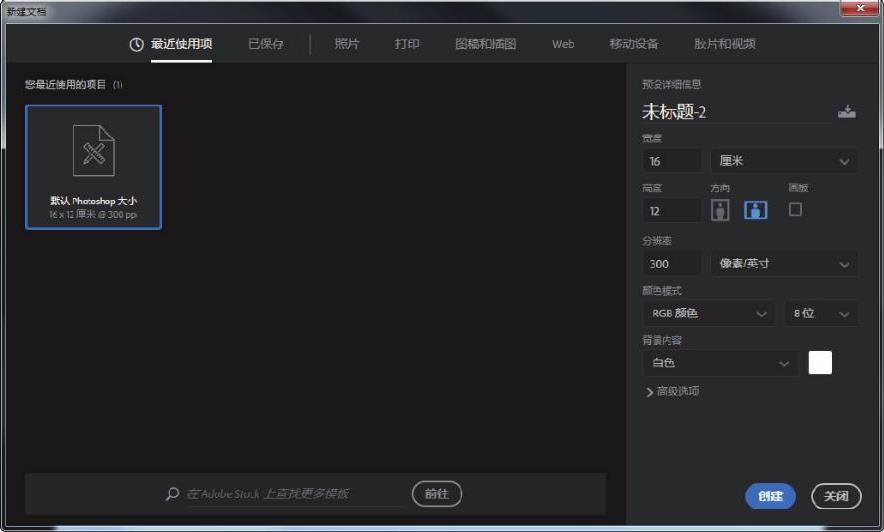
图 2-10
所示。用户可在此对话框中指定新文件的“名称”、“尺寸”、“分辨率”和“颜色模式”等属性。设置完成后,单击“确定”按钮,即可完成文档的创建。
● 名称:“名称”选项用于为新文档命名。如果不命名,则会按照未标题-1、未标题-2、未标题-3的方式顺序进行命名。
● 文档类型:“文档类型”选项列表中存放了很多预先设置好的标准文档尺寸,用户可以根据操作需求,选用不同的预设尺寸。
● 存储预设/删除预设:单击“存储预设”按钮,弹出“新建文档预设”对话框,如图2-11所示。输入预设的名称并选择相应的选项,可以将当前设置的文件大小、分辨率和颜色模式等创建为一个预设。使用时只需要在“预设”下拉列表中选择该预设即可,可以使用“删除预设”按钮删除预设,如图2-12所示。
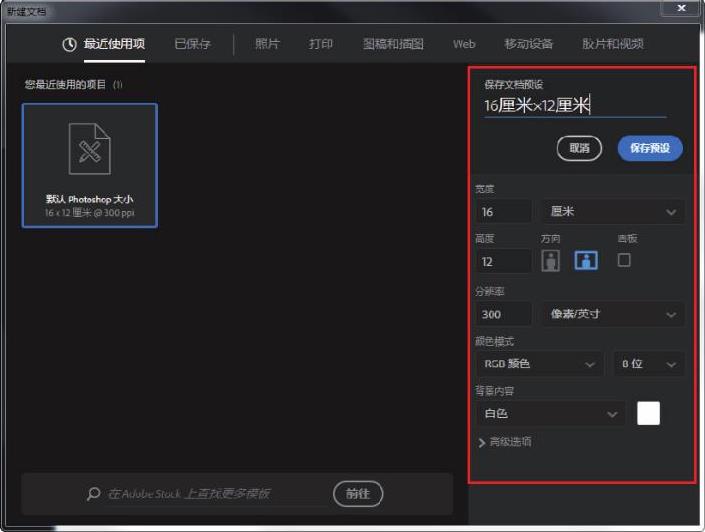
图 2-11(www.chuimin.cn)

图 2-12
● 宽度/高度:“宽度/高度”选项用于设定新文档的宽度和高度,读者需要先确定相应的单位,例如厘米、像素等,然后直接在文本框中输入具体数值即可。
● 分辨率:该选项用来指定图像的分辨率,下拉列表中包含“像素/英寸”和“像素/厘米”两个选项,读者可根据具体需求选用不同的选项。
● 颜色模式:该选项用于设定图像的色彩模式,下拉列表中包括“位图”、“灰度”、“RGB”、“CMYK”和“Lab”5种可选模式,不同的颜色模式决定文档的用途。用户还可以从“颜色模式”右侧的列表框中选择色彩模式的位数,分别有“1位”、“8位”、“16位”和“32位”4个选项。位数设置越高,图像的显示品质会越高,从而对系统的要求也越高。
● 背景内容:用于指定新文档的背景颜色,如“白色”、“背景色”和“透明”。若要自定义新文档背景色,需要在执行“新建”命令前,设置好“工具箱”中的“背景色”,然后执行“文件>新建”命令,在“背景内容”下拉列表中选择“背景色”即可。
● 图像大小:主要用来显示新建文档的大小。
● 颜色配置文件:用于设定当前图像文件要使用的色彩配置文件。
● 像素长宽比:该选项只有在图像输出到电视屏幕时才有用。计算机显示器显示的图像是由方形的像素组成。只有应用于视频的图像,才会变更此选项。

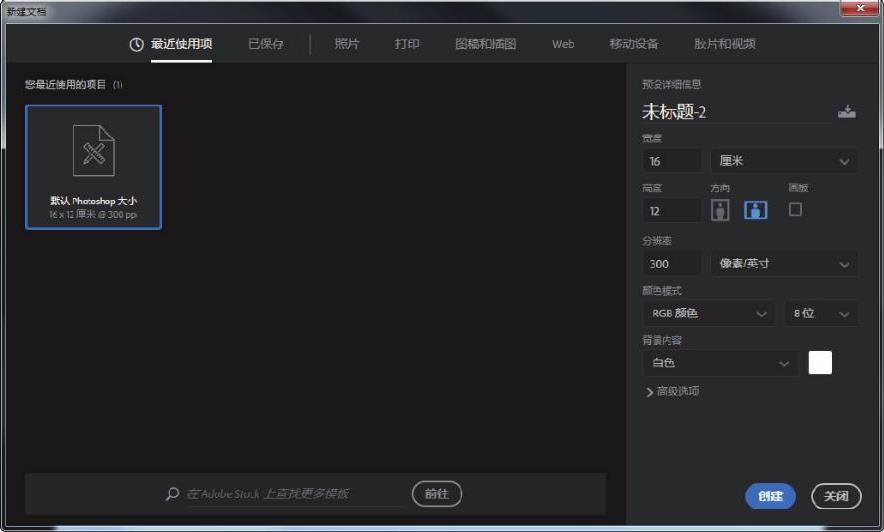
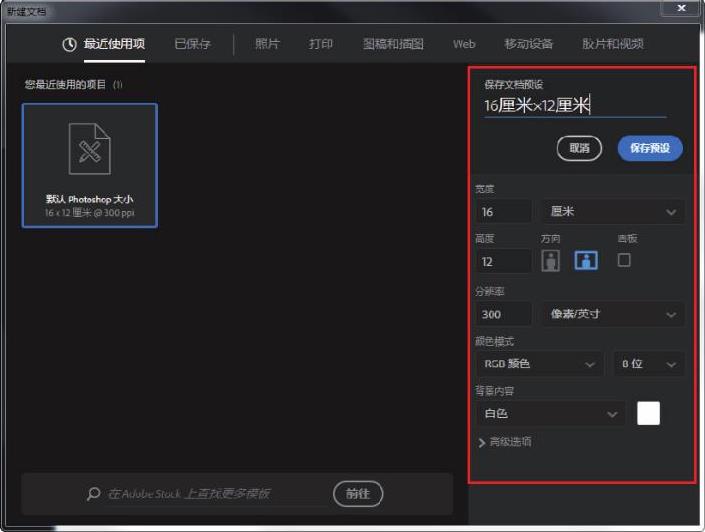







相关推荐